问题描述
虚拟机安装在VMware中,打开FileZilla客户端付临门pos机ppp连接不上付临门POS机ppp连接不上,输入虚拟机IP、用户名、密码、端口(*TP协议:22端口号)点击连接出现如下问题:
解决方法 1检查虚拟机IP地址是否正确,是否可以访问网络 1.1打开VMware虚拟机网络适配器设置

网络适配器模式选择:NAT模式。这样可以让自己的虚拟机拥有一个固定的IP地址,不会每次启动时都换一个IP。
配置好后在虚拟机的终端中输入ifconfig查看IP地址:
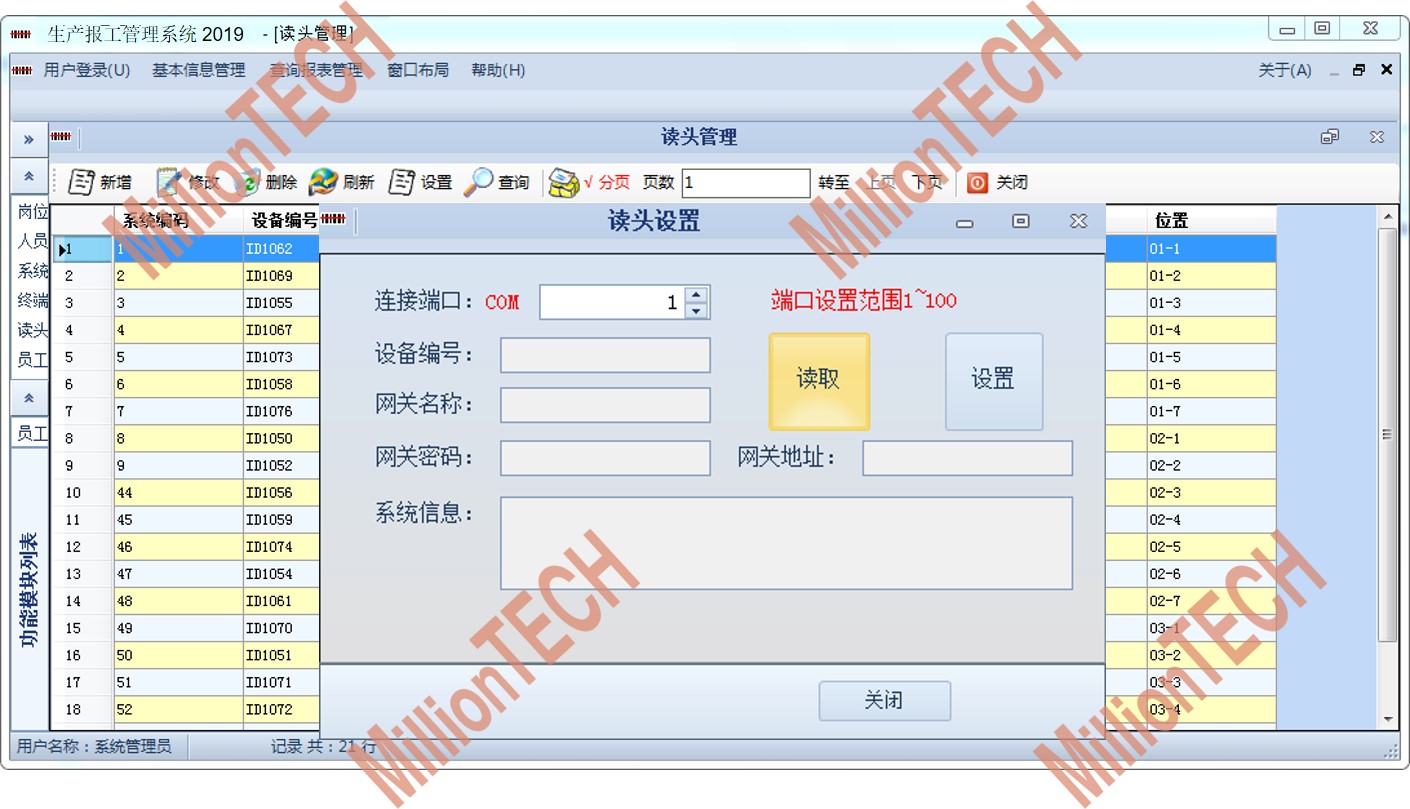
用笔涂抹的便是虚拟机的IP。
1.2再进行联网测试,用ping命令检测能否与主机和外网进行数据交互。通过后进行下一步。 2.配置并启动ssh
若进行第一步后用FileZilla可以进行正常连接,则无需进行该步骤,否则检测自己虚拟机的ssh服务是否启动(因为*tp默认使用22号端口,以tcp方式连接)
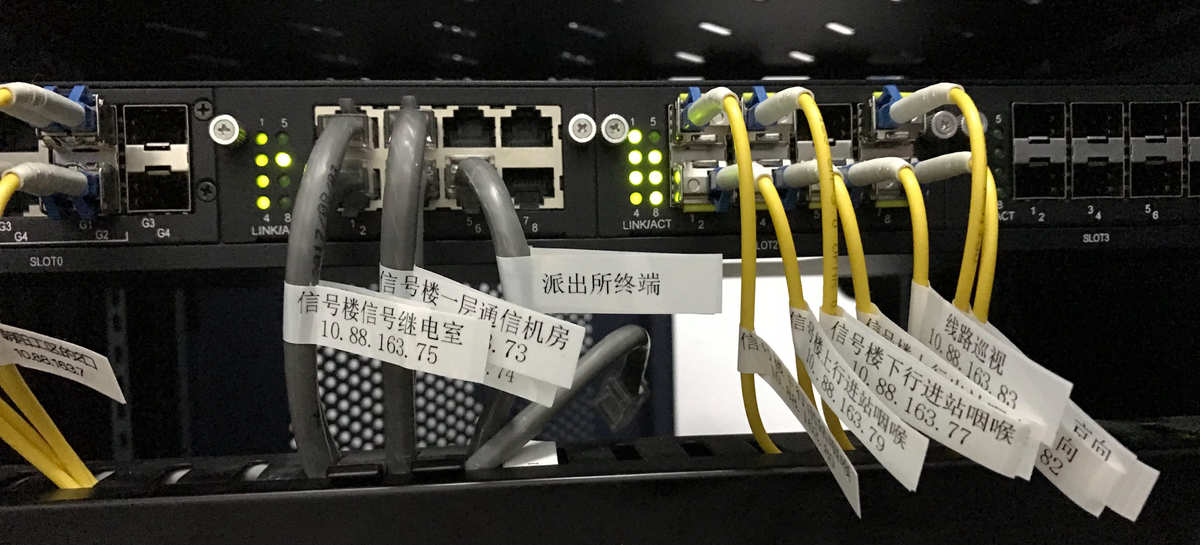
2.1 安装ssh
虚拟机终端输入命令:sudo apt-get install openssh-server
紧接着输入:ps -e | grep sshd 检测sshd服务是否启动

5063 ?表示进程,每台电脑各不相同,不必纠结。效果类似便可
再输入命令:sudo /etc/init.d/ssh status检测ssh状态,出现如下图所示界面则表示成功启动

若没有出现上图,则表示没有启动,此时我们需要启动服务:sudo /etc/init.d/ssh start
启动FIleZilla进行测试连接
输入虚拟机IP、用户名密码,端口号22,点击快速连接,正常进入,成功!!!
Tag: 虚拟 口号 端口 终端 交互


